こんにちは、すずきです。
最近、自分のPCが「ファイルを開く」とか「名前を付けて保存」を押した時、ファイル選択画面が開くと同時に1分ぐらい固まってしまう現象に見舞われていました。
ブログを書いていると、途中でイメージ画像とかを挿入しなければならないので、ファイル選択画面を開く機会ってとても多くて、全然仕事にならないんですよ…
もちろんExcelやWord文書の作成でも苦労するし、「これは即PC買い替えか?」と悩んでおりました。
しかし、色々ググって「ファイル選択画面で固まる」という現象の犯人が分かりました。
そう、Windows10に標準搭載されている、MicrosoftのOneDriveというソフトが原因でございました。
OneDriveというのは、Microsoftが提供するオンラインストレージです。Windows10では標準アプリとしてプリインストールされています。
しかし、僕はすでにDropbox・Googleドライブ・Amazon Cloud Driveと3つもオンラインストレージを使用しているため、OneDriveなんてわざわざいらないのです。
というわけで、一回もOneDriveを使用したことはありませんでした。
で、そいつが足引っ張ってたわけですよ。
こっ、このビチグソがぁ~~~っ
OneDriveをアンインストールして固まる現象を解消!
結局、僕はOneDriveをアンインストールして、念のために再起動したら、もうファイル選択画面で固まる現象は起こらなくなりました。快適快適。
同じ現象に見舞われて苦しんでいる方のために、Windows10でOneDriveをアンインストールする手順を説明しておきます。
1、左下のWindowsアイコンを右クリック⇒コントロールパネル をクリック
2、「プログラムと機能」をクリック

3、プログラムの一覧から「OneDrive」を探し出し、右クリック⇒アンインストールを選択
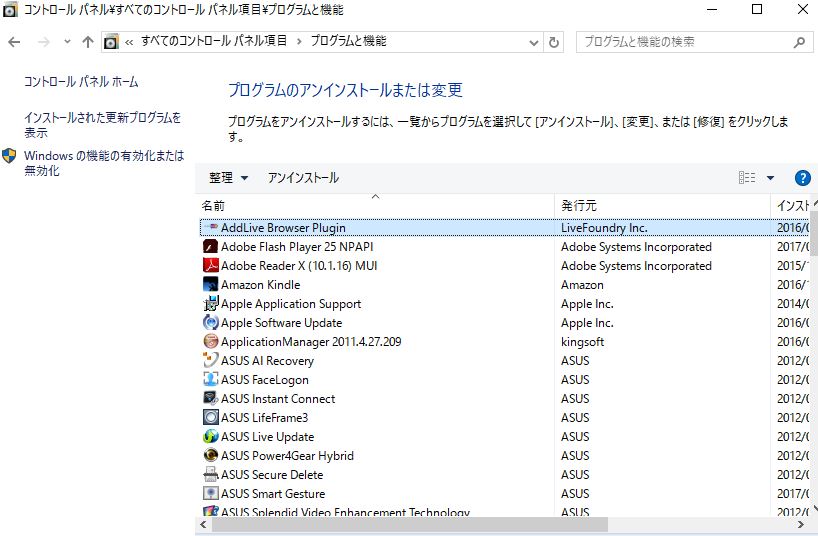
これだけでOKです。簡単でしょ?
OneDriveをアンインストールしたら、もう「ファイルを開く」や「名前を付けて保存」を選択しても、ファイル選択画面でPCが固まることはなくなりました。
これでファイルをアップロードしたり、新しいファイルを保存したり…といった作業も苦労なくできるようになりました。良かったー。
原因と類似の事例について
なぜOneDriveのせいで、ファイル選択画面を開いたらPCが固まってしまうのか?
色々調べたら、どうやらドライブの読み取りにエラーが発生していて、それが原因となってファイルの一覧を表示するのに処理時間が大きく掛かってしまったらしいのです。
僕のようにOneDriveが悪さをしてPCが固まる事例もあるようですが、もっと多い類似事例として、「接続中のネットワークドライブが悪さをしていた」ということが挙げられるようです。
この場合、接続中のネットワークドライブを全て切断することで問題が解決されると言います。やり方は以下参照。これも簡単です。
もしこれで解決しなければ、OneDriveのアンインストールも試してみると良いかと思います。
じゃあの。
【次はこの記事もオススメ】